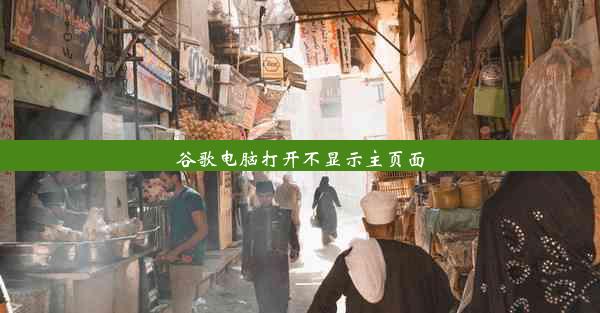chrome浏览器怎么添加扩展程序;chrome如何添加扩展程序
 谷歌浏览器电脑版
谷歌浏览器电脑版
硬件:Windows系统 版本:11.1.1.22 大小:9.75MB 语言:简体中文 评分: 发布:2020-02-05 更新:2024-11-08 厂商:谷歌信息技术(中国)有限公司
 谷歌浏览器安卓版
谷歌浏览器安卓版
硬件:安卓系统 版本:122.0.3.464 大小:187.94MB 厂商:Google Inc. 发布:2022-03-29 更新:2024-10-30
 谷歌浏览器苹果版
谷歌浏览器苹果版
硬件:苹果系统 版本:130.0.6723.37 大小:207.1 MB 厂商:Google LLC 发布:2020-04-03 更新:2024-06-12
跳转至官网

本文旨在详细介绍如何在Chrome浏览器中添加扩展程序。通过六个方面的详细阐述,读者将了解到Chrome扩展程序的添加步骤、注意事项以及一些实用的扩展程序推荐。文章旨在帮助用户更好地利用Chrome浏览器,提升浏览体验。
如何在Chrome浏览器中添加扩展程序
1. 打开Chrome浏览器
确保您的电脑上已经安装了Chrome浏览器。如果没有,请访问Chrome官网下载并安装。
2. 进入扩展程序页面
在Chrome浏览器的地址栏输入chrome://extensions/,按回车键进入扩展程序页面。
3. 开启开发者模式
在扩展程序页面右上角,找到开发者模式选项,点击后勾选开启开发者模式。
4. 允许加载已解压的扩展程序
在扩展程序页面底部,找到加载已解压的扩展程序选项,点击后选择您想要添加的扩展程序的文件夹。
5. 安装扩展程序
在文件夹中选择您想要安装的扩展程序,点击加载扩展程序按钮。扩展程序将开始安装。
6. 启用扩展程序
安装完成后,在扩展程序页面中找到已安装的扩展程序,勾选启用选项,即可启用该扩展程序。
注意事项
1. 选择可靠的扩展程序来源
在添加扩展程序时,请确保从官方或可信赖的来源下载。避免安装来源不明的扩展程序,以免造成安全风险。
2. 仔细阅读扩展程序描述
在安装扩展程序之前,仔细阅读扩展程序的描述和用户评价,了解其功能和可能带来的影响。
3. 定期更新扩展程序
为了确保扩展程序的安全性,请定期检查并更新扩展程序。
实用扩展程序推荐
1. Adblock Plus
Adblock Plus是一款非常受欢迎的广告拦截扩展程序,可以有效阻止网页上的广告,提升浏览体验。
2. Evernote Web Clipper
Evernote Web Clipper是一款笔记扩展程序,可以将网页内容轻松保存到Evernote账户中,方便随时查阅。
3. LastPass
LastPass是一款密码管理扩展程序,可以帮助用户存储和管理各种密码,提高账户安全性。
通过以上六个方面的详细阐述,相信读者已经了解了如何在Chrome浏览器中添加扩展程序。在添加扩展程序时,请务必注意选择可靠的来源,仔细阅读扩展程序描述,并定期更新扩展程序。一些实用的扩展程序如Adblock Plus、Evernote Web Clipper和LastPass等,可以帮助用户提升浏览体验和账户安全性。希望本文对您有所帮助。